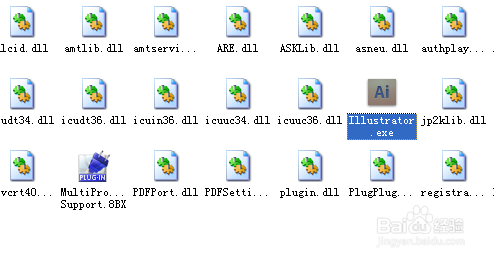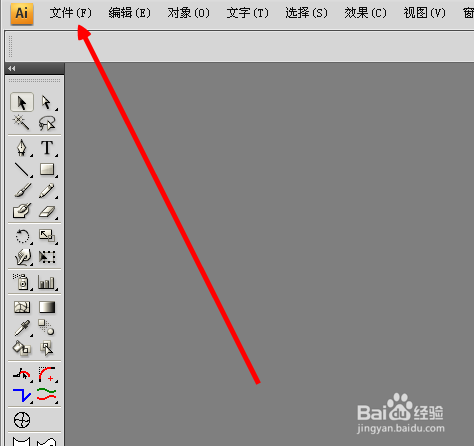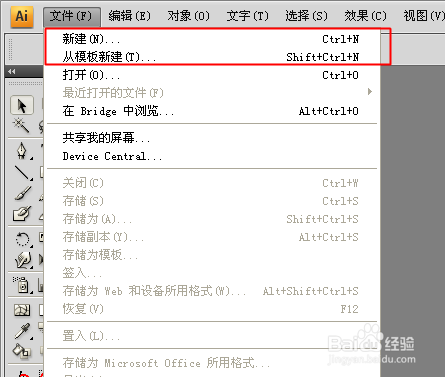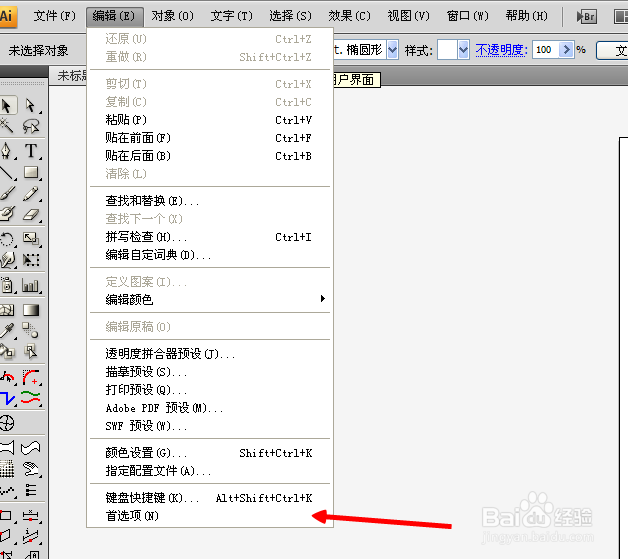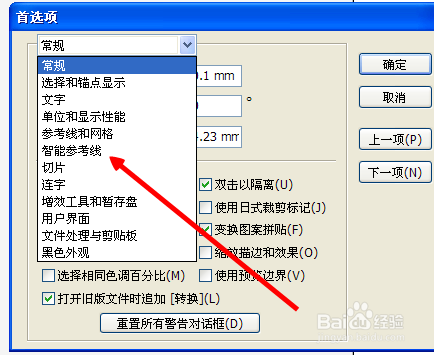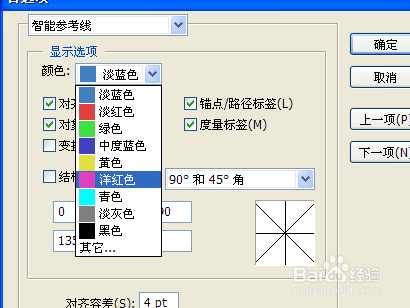Illustrator怎么修改智能参考线的颜色
1、首先我们找到Illustrator的目录,双击他的应用程序,我的是cs4这个版本
2、双击打开软件之后,我们点击上边的文件的选项卡的字样
3、然后我们点击新建,快捷键是ctrl+n,我们新建一个空白的文档
4、新建画布之后,我们点击上边的编辑的选项,然后找到最后一项,首选项的选项。
5、然后我们点击上边常规这块,我们切换到智能参考线的选项设置
6、我们切换到智能参考线这里之后,我们给他更换一个颜色就好了,更改之后,我们点击上边的确定完成我的设置
声明:本网站引用、摘录或转载内容仅供网站访问者交流或参考,不代表本站立场,如存在版权或非法内容,请联系站长删除,联系邮箱:site.kefu@qq.com。
阅读量:87
阅读量:38
阅读量:91
阅读量:75
阅读量:63